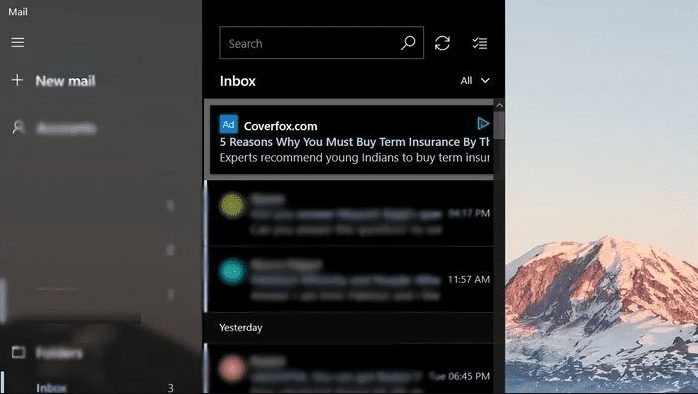Az Illustrator egy hihetetlen program, de nehézségekbe ütközhet a színek beállítása. A választott színtől függetlenül az Illustrator néha szürkeárnyalatosra változtatja a választást. Szerencsére ez a kellemetlen probléma könnyen orvosolható néhány viszonylag egyszerű lépés követésével.

Olvasson tovább, hogy megtudja, hogyan javíthatja ezt a problémát, és hogyan működnek a színsémák az Adobe Illustratorral.
Az Illustrator szürkeárnyalatos problémájának megoldása
Néhány megoldást kipróbálhat. Ezek közé tartozik a fájl színbeállításának ellenőrzése, a Színtárak panel használata, és ha minden más nem sikerül, teljesen letilthatja a szürkeárnyalatos beállítást.
Ellenőrizze a színbeállítást a fájlban
Az első dolog, amit érdemes ellenőrizni, az a színbeállítás. Lehetséges, hogy szürkeárnyalatos módban hozta létre a fájlt. Annak ellenőrzéséhez, hogy ez a helyzet, kövesse az alábbi néhány lépést:
- Lépjen a „Fájl. “

- Kattintson a „Dokumentum színmódja” lehetőségre, és ellenőrizze, hogy „RGB”, „Szürkeárnyalatos” vagy „CMYK szín”-re van-e állítva. Kattintson a kívánt színre.

Mielőtt választana, tudnia kell, mik a színek, és miben különböznek egymástól. Az RGB a vörös, a zöld és a kék rövidítése. Ezek a fény elsődleges színei. A CMYK jelentése cián, bíbor, sárga és fekete. Ezek az elsődleges pigment színek. A szürkeárnyalatos színek halmaza, amely szürke, semleges színek spektrumát tartalmazza. Trendi, népszerű választás, mert egy sajátos érzést vetít ki a képből. Kifinomultabb, és kiemeli az informatív tartalmat.
Ne feledje, hogy a színválasztása attól függően számít, hogy mit készít. Érdemes az RBG-t választani, ha online tartalomhoz készít grafikát. Miért? Mert ez az olyan eszközök által használt szabvány, mint a monitorok és más képernyő-alapú szoftverek, például az Illustrator. Ha azonban nyomtatott médiához készít grafikát, akkor érdemes CMYK-ban dolgozni, mert ez szabványos a nyomtatókhoz.
Ha készen áll, kiválaszthatja a preferenciáinak megfelelő színsémát (RGB vagy CMYYK). A HSB-vel is bíbelődhet. A HSB lehetővé teszi a színárnyalat, a telítettség és a fényerő módosítását. A színárnyalat azokra a tulajdonságokra utal, amelyek kompromittálják a színt, a telítettség a szín intenzitása, a fényerő pedig meglehetősen egyértelmű, a szín megvilágítása. Játsszon a beállításokkal, és nézze meg, mi működik az Ön által létrehozott képen.
A szürkeárnyalatos képeket színessé is konvertálhatja, ha akarja.
- Lépjen a „Szerkesztés” elemre.

- Kattintson a „Színek szerkesztése” gombra.

- Ezután válassza a „Convert to RGB” vagy „CMYK” lehetőséget, attól függően, hogy milyen színmódra van szüksége.

Az Illustrator egyszerűvé teszi a képek színessé alakítását. Ez két egyszerű lépésben történik.
Módosítsa a színt a Színtárak panelen
A Színtárak panel lehetővé teszi a színek megváltoztatását.
- Menjen a Színtárak panelre. Kattintson egy színmintára, és adjon meg egy értéket a színpanelen.

- Kattintson az „Ok” gombra, ha egy objektum színét színmintával szeretné módosítani.

A színek mostantól bármikor elérhetőek lesznek, amikor használni szeretné.
Szürkeárnyalatos letiltása
A szürkeárnyalatos árnyalatokat együttesen is letilthatja. Próbálja ki ezt, ha a többi lehetőség nem működött, vagy ha nem igazán érdekli a szürkeárnyalatok használata.
Ne feledje: ha úgy dönt, hogy kipróbálja ezt a lehetőséget, először el kell mentenie a fájlt szürkeárnyalatos formátumban. Ennek elmulasztása azt jelenti, hogy minden szürkeárnyalatos munkája elvész, és elölről kell kezdenie.
Miután mindent elmentett, az alábbi lépések végrehajtásával léphet tovább a szürkeárnyalatok letiltására.
- Nyissa meg a tervet.

- Kattintson a „Szerkesztés” gombra, hogy az alatta „Színek szerkesztése” jelenjen meg.

- A jobb oldalon megnyílik egy új doboz különféle opciókkal. Válassza a „Konvertálás RGB-re” lehetőséget.

- Lépjen az „Ablak” lehetőségre az alkalmazás tetején, és válassza a „Szín” lehetőséget a legördülő menüből. Ez megnyit egy dobozt a jobb oldalon, és lehetővé teszi a design színeinek kiválasztását.

- A jobb felső sarokban egy három vonallal ellátott mező jelenik meg. Kattintson rá, és megjelenik egy doboz. Válassza az „RGB” lehetőséget.

- Készen áll, hogy rákattintson a tervére, és a színek ablakban válassza ki a kívánt színt.

Csak ennyit kell tennie, hogy kilépjen a szürkeárnyalatból. Ne feledje, hogy ha inkább CMYK-ot szeretne használni, válassza ezt a lehetőséget.
GYIK
Miért tűnnek szürkének és halványnak a színek nyomtatás után?
Próbálja ki a „Nyomtatási előnézet” opciót. Ha ezt az opciót választja, akkor megjelenik, hogy a színek megjelennek-e vagy sem. Ha igen, akkor valami nem a színbeállítással, hanem a nyomtatóval vagy a nyomtató beállításaival van rendben.
Miért nem nyomtatnak a dokumentumaim színesben, hanem csak szürkeárnyalatosan?
Győződjön meg arról, hogy a nyomtató megfelelően működik. Egy másik dokumentum színes nyomtatásával ellenőrizheti, hogy megfelelően működik-e. Ellenőrizze, hogy nincs-e probléma ezzel. Győződjön meg arról is, hogy az illesztőprogramok naprakészek. Ha az illesztőprogramok megfelelően frissülnek, a nyomtatási beállítások képernyő „színkezelés” szakaszában különféle lehetőségeknek kell lenniük.
Visszaállíthatom a színbeállítást szürkeárnyalatosra?
Ha úgy dönt, miután megváltoztatta a dokumentumot vagy képet olyan színre, amely nem tetszik, ne aggódjon. Ha akarja, visszaállíthatja szürkeárnyalatosra. Ehhez lépjen a dokumentum szerkesztési lehetőségére, és alakítsa át szürkeárnyalatossá. Ízlésétől függően a fényerővel is játszhat, hogy sötétebb vagy világosabb legyen.
A szürkeárnyalatos probléma megoldása
Az Illustrator különféle színsémákat kínál a képek gazdag árnyalatokkal való átitatásához. Kipróbálhatja a különböző lehetőségeket, hogy megnézze, hogyan néznek ki alkalmazáskor. Ennek ellenére nehéz, amikor a szürkeárnyalatok továbbra is megjelennek. De nincs minden veszve. Ha problémákat tapasztal az Illustratorral és a szürkeárnyalatokkal, a probléma könnyen megoldható. Letilthatja a szürkeárnyalatot, vagy ellenőrizheti, hogy a fájl nincs-e erre a beállításra állítva, végül pedig a Színtárak panelen is módosíthatja azt. Számos színséma közül választhat, ezért győződjön meg arról, hogy a beállítások megfelelőek a fájlban. És ne aggódj. Ha a szürkeárnyalatot részesíti előnyben a szín helyett, könnyen visszaállíthatja.
Hogyan oldottad meg a szürkeárnyalatos problémádat? Segítettek a cikkben található tippek és trükkök? Tudassa velünk az alábbi megjegyzések részben.